Snapchat – це популярний додаток, що використовується для обміну повідомленнями та фотографіями. Він вирізняється своєю розважальною та унікальною природою, зокрема завдяки різноманітності фільтрів та постійним оновленням. Розробники програми регулярно впроваджують нові функції, щоб забезпечити користувачам свіжий та цікавий досвід.

Проте, не всі можливості Snapchat є очевидними для користувачів. Однією з таких малозрозумілих функцій є іконка місяця, що з’являється у верхньому лівому куті дисплея, поряд з іконкою спалаху. Що ж означає цей місяць і як він працює?
По суті, це позначення нічного режиму камери. У цій статті ми детально розглянемо все, що потрібно знати про цю функцію. Також ми ознайомимося з іншими цікавими можливостями Snapchat, про які ви могли не знати.
Як активувати нічний режим камери в Snapchat?
Чимало користувачів не в курсі, що Snapchat має нічний режим камери, який можна використовувати для отримання більш яскравих фотографій. Користувачі iPhone мали доступ до цієї функції завжди, а власники пристроїв Android отримали її наприкінці 2017 року.
З того часу минуло багато часу, але значна частина користувачів Snapchat досі не обізнана з цією корисною функцією. Насправді, вона вмикається автоматично при недостатньому освітленні. У такому випадку поряд зі спалахом з’являється іконка місяця. Це дозволяє робити яскравіші знімки, не використовуючи спалах.
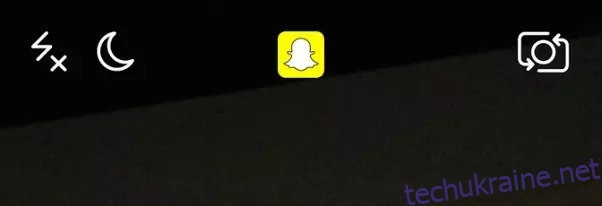
Варто зазначити, що ця функція іноді спрацьовує непередбачувано. Вона не завжди активується, навіть якщо ви перебуваєте у темній кімнаті. Щоб самостійно активувати нічний режим камери в Snapchat, виконайте наступні кроки:
- Відкрийте Snapchat на вашому пристрої Android або iOS.
- Направте камеру на темне місце в кімнаті. Якщо це не спрацює, спробуйте закрити об’єктив камери рукою, і режим слабкого освітлення активується автоматично.
- Після цього у верхньому лівому куті екрана з’явиться іконка місяця поряд зі значком блискавки.
- Торкніться іконки місяця.
- Ваше зображення стане чіткішим і світлішим.
- Торкніться іконки ще раз, щоб побачити різницю.
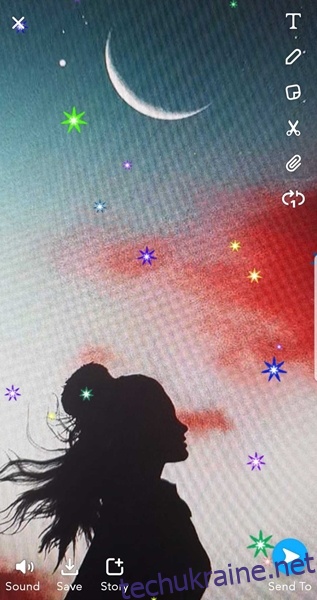
За допомогою цієї функції ви можете фотографувати себе та інших в умовах недостатнього освітлення, не використовуючи спалах, що є дуже зручним, оскільки спалах може бути засліплюючим та неприємним.
Інші цікаві функції Snapchat, про які ви могли не знати
Snapchat має багато функцій, що не є очевидними на перший погляд. Ця соціальна платформа не славиться своєю простотою. Однак, різноманітні фільтри можуть зробити спілкування з друзями цікавішим та веселішим. Ось декілька корисних підказок, про які ви могли не знати:
Використання двох фільтрів одночасно
Фільтри Snapchat є дуже популярними, але чи знаєте ви, що можна використовувати декілька фільтрів одночасно? Ви можете комбінувати фільтр зображення з фільтром даних. Ось як це зробити:
- Застосуйте перший фільтр до знімка.
- Утримуйте один палець на екрані.
- Одночасно виберіть інший фільтр іншим пальцем.
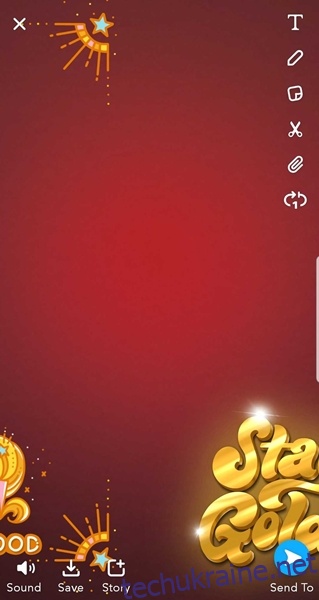
- Далі, як зазвичай, застосуйте перший фільтр, торкнувшись дисплея пальцем. Потім повільно проведіть іншим пальцем по екрану, щоб накласти новий фільтр.
- На перший погляд це може здатися складним, але з часом ви освоїте цю функцію. Людям, які звикли виконувати багато завдань одночасно, буде простіше.
Як дізнатися, хто підписаний на вас
Після того, як ви підписалися на когось у Snapchat, ви можете відразу надсилати цій людині знімки. Якщо вона не підписана на вас у відповідь, то знімки матимуть статус очікування. При цьому ця людина буде у вашому списку друзів. Як же переконатися, що вона також стежить за вашими оновленнями?
Ви можете це зробити, виконавши такі дії:
- Перейдіть на екран свого профілю.
- Далі виберіть “Додали мене”.
- На цьому екрані ви побачите список тих, хто підписався на вас. Щоб підтвердити, натисніть на іконку плюса.
- Плюс зміниться на галочку, що означає, що ця людина підписана на вас.
Більше жодної темряви!
Орієнтуватися в Snapchat не завжди просто, але це все ще один з найцікавіших додатків. Тепер ви знаєте, як зробити ваші знімки більш яскравими, не використовуючи спалах. Для використання цієї функції не обов’язково перебувати в темряві, ви можете активувати її в будь-який час і в будь-якому місці.